în acest articol vă vom explica cum să deschideți și să utilizați fișiere DMG în Windows 7, 8 și 10 . Dar pentru a ajunge la afaceri, mai întâi vrem să vă spunem ce sunt aceste fișiere și pentru ce sunt folosite.
ce sunt fișierele DMG și pentru ce sunt utilizate
acesta este un tip de fișier creat și dezvoltat de Apple special pentru dispozitivele Macintosh. În esență, aceste fișiere sunt o imagine de disc montabilă care permite utilizatorilor de Mac să instaleze fișiere și software de pe Internet.
echivalentul său în Windows sunt fișiere ISO , funcționarea sa este, prin urmare, similară. Deschiderea acestora creează o nouă unitate care trebuie accesată pentru a instala fișierul sau programul pe computer.
trebuie remarcat faptul că, în majoritatea cazurilor, este inclus și un document text simplu care conține descrierea programului sau instrucțiunile de utilizare a acestuia.
deși sunt proiectate pentru Mac, uneori este necesar să le vizualizați conținutul pe un computer . Din acest motiv, vă explicăm acum cum să o faceți.
cum să deschideți și să utilizați fișiere DMG în Windows 7, 8, 10
Windows nu acceptă nativ fișiere DMG, deoarece acest sistem de operare funcționează cu .executabile exe și imagini ISO. Acum, pentru a vizualiza sau a lucra cu conținutul oricăruia dintre aceste fișiere, va trebui să instalați aplicații terțe, deoarece Windows nu are încă un instrument nativ care să vă permită acest lucru.
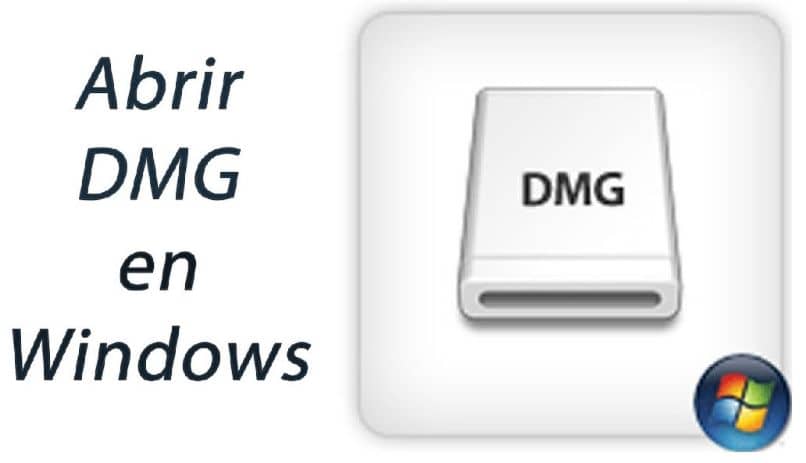
aici vă arătăm primele 3 și vă explicăm cum să deschideți un fișier DMG cu fiecare dintre ele. Marele avantaj al acestor aplicații este că toate sunt compatibile cu Windows 7, 8 și 10 .
DMG extractor
în avans vă spunem că această aplicație nu este gratuită. Cu toate acestea, puteți descărca versiunea de încercare pentru a face o anumită lucrare, deoarece vă permite să dezarhivați fișierele DMG care nu depășesc 4 GB . După ce ați descărcat aplicația de pe site-ul său oficial, urmați acești pași pentru a deschide fișierul:
- deschideți extractorul DMG.
- găsiți și selectați fișierul pe care doriți să îl deschideți.
- Faceți clic pe opțiunea „a deschide” în partea stângă sus a aplicației. Dacă fișierul este protejat prin parolă, introduceți-l în câmpul corespunzător.
- așteptați ca extractorul DMG să finalizeze procesul de citire. Puteți vedea progresul în bara de încărcare de jos.
- odată încărcat, veți putea vizualiza conținutul și naviga prin folderele pe care le conține.
- pentru a extrage conținutul fișierului, faceți clic pe opțiunea „extrage” . Acolo puteți selecta folderul destinație, precum și fișierele specifice pe care doriți să le dezarhivați.
și asta e cât de ușor este de a utiliza acest program. După ce ați terminat, puteți lucra cu conținutul fișierului de pe computer. Cu toate acestea, acesta nu este singurul program capabil să facă acest lucru.
7-Zip
spre deosebire de programul anterior, 7-Zip este un program open source , deci este complet gratuit. Urmați acești pași pentru a dezarhiva fișierele DMG:
![]()
- descărcați și instalați 7-Zip Pentru Windows at de pe site-ul său oficial.
- faceți clic dreapta pe fișierul în cauză.
- selectați opțiunea „7-Zip” apoi „deschideți arhiva”. În acest fel veți putea vedea conținutul fișierului.
- dacă doriți să extrageți folderele pe care le conține pe computer, Puteți selecta una dintre cele două opțiuni în loc de „deschideți arhiva”. Faceți clic pe „extrageți fișierul” pentru a extrage tot conținutul unui anumit folder. Selectați” extrageți aici ” pentru a extrage conținutul în același folder ca fișierul DMG.
- când faceți acest lucru, veți vedea o bară de încărcare în partea de jos a aplicației . Când ați terminat, veți putea lucra cu conținutul fișierului DMG de pe computer.
7-Zip este unul dintre cele mai utilizate programe de decompresie a fișierelor astăzi. Popularitatea sa se datorează faptului că este gratuită și numeroaselor sale funcții. De exemplu, cu acest program puteți seta o parolă pentru un folder comprimat, precum și pentru fișierele DMG.
PeaZip
în cele din urmă, vă prezentăm o altă opțiune gratuită. Ca și în cazul precedent, interfața sa este destul de intuitivă. Va trebui doar să descărcați și să instalați programul, faceți clic dreapta pe fișierul DMG și selectați una dintre opțiunile de dezarhivare. Trebuie remarcat faptul că, pe lângă cel precedent, acest program funcționează și cu ISO, LHA, UDF, TAR, RAR etc.
dacă sunteți interesat, puteți afla și aici cum puneți bara Mac în Windows 10 .